
Perangkat lunak ini akan menjaga driver Anda tetap aktif dan berjalan, sehingga membuat Anda aman dari kesalahan umum komputer dan kegagalan perangkat keras. Periksa semua driver Anda sekarang dalam 3 langkah mudah:
- Unduh DriverFix (file unduhan terverifikasi).
- Klik Mulai Pindai untuk menemukan semua driver yang bermasalah.
- Klik Perbarui Driver untuk mendapatkan versi baru dan menghindari kegagalan fungsi sistem.
- DriverFix telah diunduh oleh 0 pembaca bulan ini.
Windows Photo Viewer hadir dengan fitur pengeditan dasar yang memungkinkan Anda membuat perubahan dasar seperti memotong gambar dan memutarnya. Namun, beberapa pengguna telah melaporkan bahwa mereka tidak dapat memutar gambar di Windows Photo Viewer di Komunitas Microsoft forum.
Hai,
Akan sangat menghargai bantuan lebih lanjut tentang masalah saya dengan (tidak bisa) memutar file gambar dengan jendela foto pemirsa setelah memutakhirkan untuk memenangkan 8.1 – panah putar menjadi abu-abu (tidak aktif).
Pada artikel ini, kami melihat solusi yang mungkin untuk membantu menyelesaikan masalah tidak dapat memutar gambar di Windows Photo Viewer di Windows.
Apa yang dapat saya lakukan jika gambar di Windows Photo Viewer tidak dapat diputar?
1. Periksa atribut Baca-saja
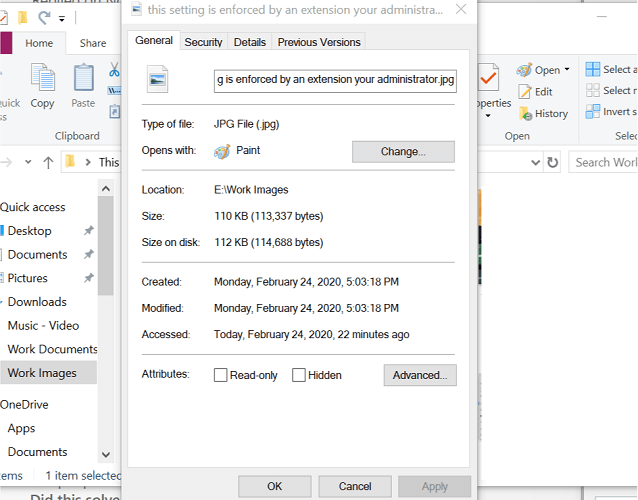
- Buka File Explorer.
- Arahkan ke lokasi tempat Anda menyimpan gambar.
- Klik kanan pada gambar dan pilih Properti.
- Buka Umum tab.
- Di ujung jendela, untuk Atribut: hapus centang 'Hanya baca' kotak.
- Klik Menerapkan dan klik baik untuk menyimpan perubahan.
- Tutup jendela properti dan buka gambar di Windows Photo Viewer dan coba putar untuk melihat apakah masalah telah teratasi.
Beberapa gambar secara default dilengkapi dengan atribut Read-only untuk mencegah modifikasi tidak disengaja yang dibuat oleh pengguna. Dengan menghapus atribut Read-only, Anda dapat membuat perubahan yang diperlukan pada gambar.
2. Periksa masalah izin
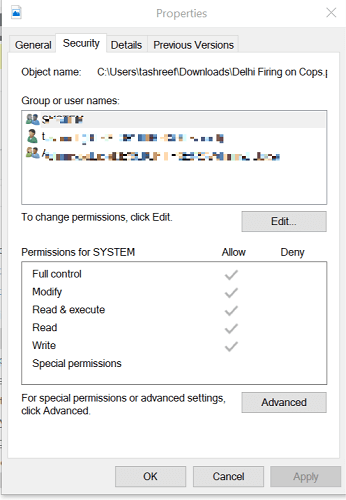
- Klik kanan pada gambar Anda dan pilih Properti.
- Dalam Properti jendela, buka Keamanan tab.
- Klik Maju tombol.
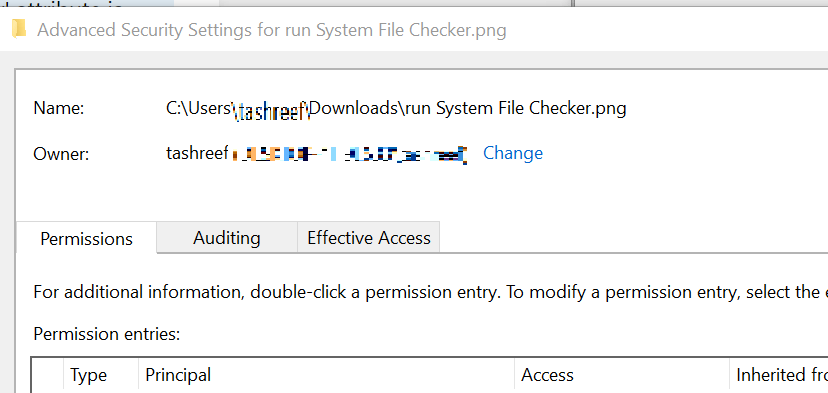
- Untuk 'Pemilik', klik Perubahan tautan.
- Dalam Pilih Pengguna atau Grup jendela, ketik nama pengguna Anda dan klik Periksa Nama.
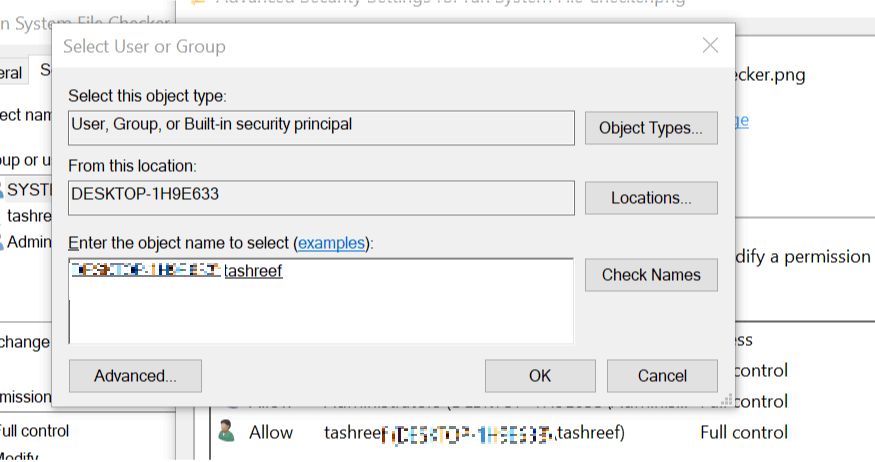
- Pilih nama dan klik BAIK.
- Klik Menerapkan dan baik untuk menyimpan perubahan.
- Dalam Properti jendela, pilih pengguna yang baru ditambahkan dan, klik tombol Sunting tombol.
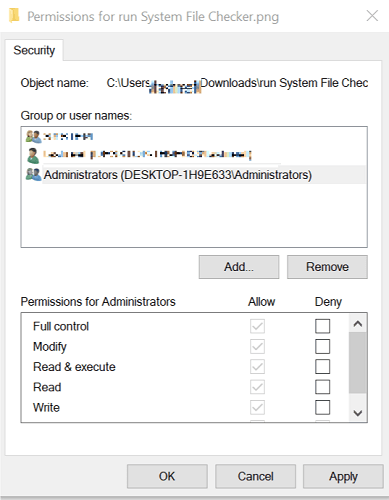
- Pilih pengguna lagi dan pastikan Kontrol penuh kotak dicentang di bawah Izin untuk Administrator.
- Klik baik untuk menyimpan perubahan.
- Tutup jendela properti dan buka gambar di Windows Photo Viewer. Periksa apakah ada perbaikan.
3. Jalankan Pemeriksa Berkas Sistem
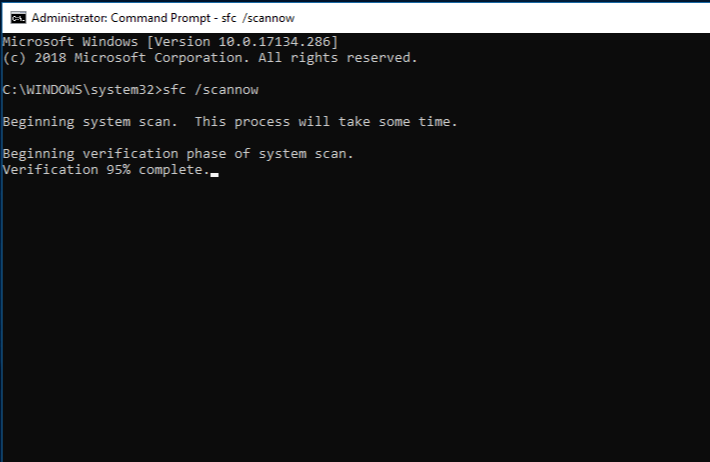
- tekan jendela kunci.
- Tipe cmd, klik kanan pada Prompt Perintah dan pilih Jalankan sebagai administrator.
- Di Command Prompt, masukkan perintah berikut:
DISM.exe /Online /Cleanup-image /Restorehealth - Perintah di atas menjalankan alat Deployment Image Servicing and Management. Ini akan menggunakan Pembaruan Windows untuk menyediakan file yang diperlukan untuk memperbaiki kerusakan file.
- Mungkin perlu beberapa menit untuk menyelesaikan prosesnya.
- Setelah selesai, masukkan perintah berikut untuk menjalankan Pemeriksa Berkas Sistem:
sfc /scannow - Pemeriksa File Sistem akan memindai semua file sistem yang dilindungi dan mengganti file yang rusak dengan salinan cache yang terletak di folder terkompresi di direktori Windows.
- Setelah itu, tutup Command Prompt dan periksa apakah ada perbaikan.
Menjalankan alat Pemeriksa File Sistem dapat membantu Anda menyelesaikan masalah dengan Windows Photo Viewer jika itu terjadi karena kerusakan file, dll.
Jika Anda tidak dapat memutar gambar di Windows Photo Viewer, periksa apakah file memiliki atribut read-only. Juga, pastikan Anda memiliki izin untuk mengedit gambar.
Jika masalah berlanjut, jalankan Pemeriksa File Sistem untuk memperbaiki masalah apa pun dengan aplikasi dan file sistem.


